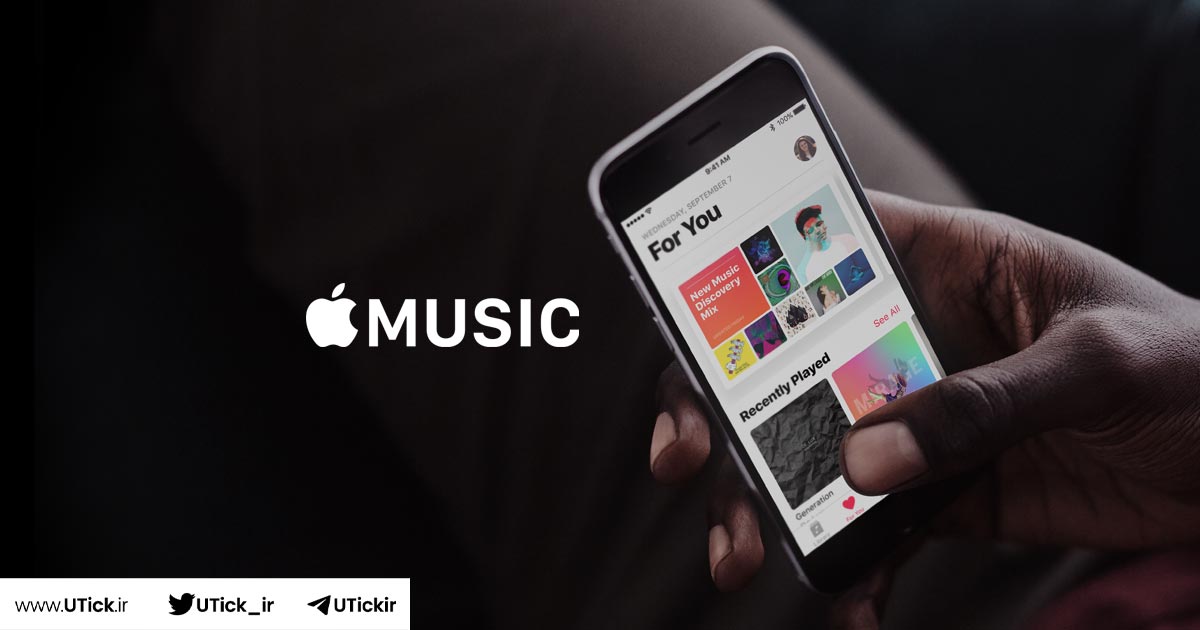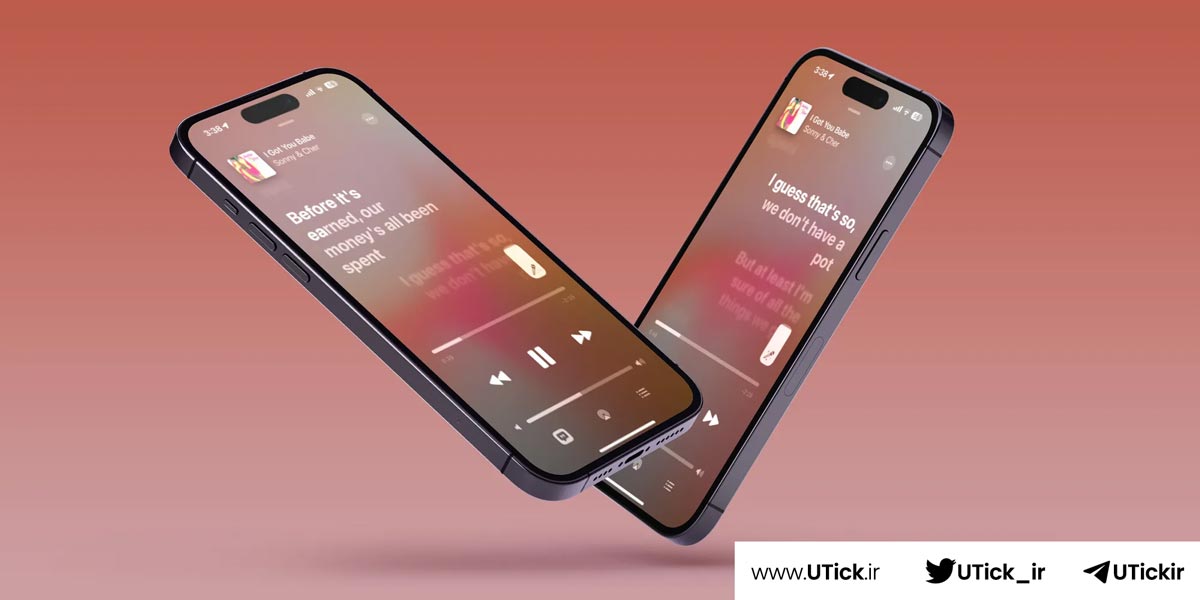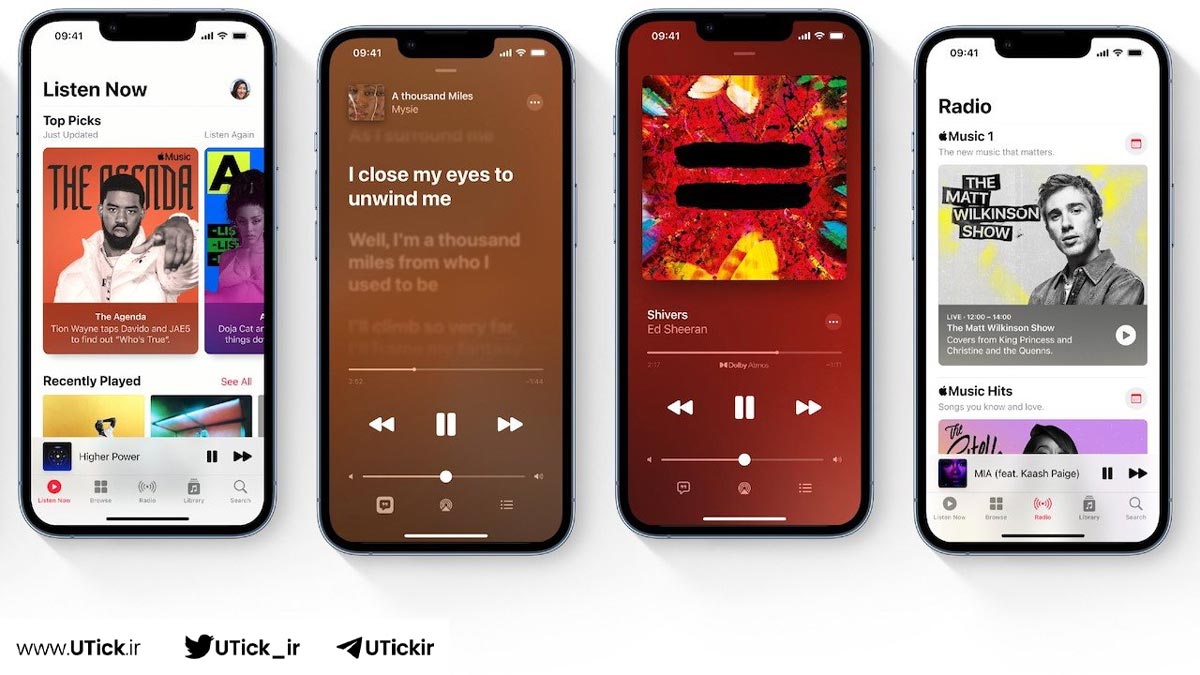ترفندهای اپل موزیک چیست ؟ اپل موزیک یکی از محبوبترین سرویسهای موسیقی در میان علاقهمندان به موسیقی و کاربران دستگاههای اندروید و iOS به شمار میرود که خرید اشتراک Apple Music اپل موزیک توصیه می شود. دلیل این محبوبیت نیز امکانات و قابلیتهای متنوعی است که این اپلیکیشن برای مشترکان خود فراهم کرده است. از جمله قابلیتهای برجسته این سرویس میتوان به پخش آنلاین موسیقی، پادکست و موزیک ویدئو اشاره کرد. همین ویژگیها باعث شده است تا بسیاری از کاربران به دنبال راهکارها و ترفندهایی برای استفاده بهینهتر از اپل موزیک باشند.
یوتیک به عنوان یکی از بزرگترین و معتبرترین پلتفرمها در حوزه ارائه اکانتهای اشتراکی و پریمیوم شناخته میشود و طیف گستردهای از مزایا و امکانات متنوع را به کاربران خود ارائه میدهد. برای کسب اطلاعات بیشتر در مورد این خدمات، میتوانید به خرید اکانت Apple Music اپل موزیک مراجعه کنید.
یکی از مهمترین و جالبترین ویژگیهای اپل موزیک، آرشیو گسترده آن با بیش از 90 میلیون آهنگ است. تا به حال هیچ سرویس پخش موسیقی دیگری نتوانسته چنین مجموعه عظیمی را ارائه دهد. اما ویژگیهای اپل موزیک تنها به این موارد محدود نمیشود. این اپلیکیشن پرطرفدار امکانات فراوان و متنوعی دارد که تجربه گوش دادن به موسیقی را برای کاربران راحتتر و لذتبخشتر میکند. در این مطلب از یوتیک، به معرفی بهترین ترفندهای اپل موزیک پرداختهایم که شاید تاکنون با آنها آشنا نبوده یا از آنها بهره نبردهاید.
لیست عناوین مقاله
کاربردی ترین ترفندهای اپل موزیک
اپل موزیک از سال ۲۰۱۵ تاکنون توانسته بیش از ۱۰۰ میلیون کاربر فعال جذب کند که با خرید اشتراک Apple Music نیز از قابلیت های ویژه آن می توانید بهره مند شوید . دلیل این موفقیت روشن است: امکانات و قابلیتهای بیپایان این سرویس. در اینجا قصد داریم چند تا از ترفندهای اپل موزیک را با شما به اشتراک بگذاریم تا از تمامی قابلیتهای آن بهرهمند شوید.
دانلود خودکار آهنگها
دانلود آهنگ یا آلبوم در اپل موزیک بسیار ساده است، اما وقتی میخواهید چندین آهنگ را بهطور همزمان دانلود کنید، ممکن است زمانبر باشد. یکی از ترفندهای اپل موزیک این است که با افزودن هر آهنگ یا آلبوم به کتابخانه، بهصورت خودکار دانلود میشود. برای فعالسازی این قابلیت، به تنظیمات بروید و در بخش «Music»، گزینه «Automatic Downloads» را فعال کنید.
عضویت در پلیلیستهای انتخابی اپل موزیک
پلیلیستهای متنوع اپل موزیک، که بهصورت دستی توسط تیم تحریریه انتخاب میشوند، مورد پسند بسیاری از کاربران هستند. در این ترفند از ترفندهای اپل موزیک برای یافتن خوانندهها و آلبومهای جدید میتوانید از پلیلیستهای «Essentials» استفاده کنید. همچنین پلیلیستهایی با موضوعات دهههای مختلف مثل دهه ۹۰ نیز در بخش «Browse > Playlists» در دسترس هستند.
حفظ و ویرایش پلیلیستها
اگر آهنگی در پلیلیستهای پیشنهادی اپل موزیک حذف شود، دیگر در نسخه ذخیرهشده در کتابخانه شما نیز موجود نخواهد بود. برای جلوگیری از این مشکل در ترفندهای اپل موزیک، آهنگهای موردعلاقهتان را به پلیلیست شخصی خود اضافه کنید. برای این کار، پلیلیست موردنظر را باز کرده و روی سه نقطه در بالای صفحه بزنید و «Add to a Playlist» را انتخاب کنید.
بهینهسازی فضای حافظه با محدود کردن دانلودها
اگر دانلود خودکار را فعال کنید، ممکن است حافظه آیفون شما به سرعت پر شود. با این روش در ترفندهای اپل موزیک اما با استفاده از قابلیت «Optimize Storage» میتوانید میزان حافظه اختصاص داده شده به موسیقی را محدود کنید. به تنظیمات بروید و در بخش «Music»، گزینه «Optimize Storage» را فعال کنید.
انتقال به آلبوم یا خواننده دیگر
در نسخه iOS 12 اپل، شما میتوانید بهسرعت از صفحه پخش موسیقی به آلبوم یا خواننده موردنظر منتقل شوید. در ترفندهای اپل موزیک برای این کار، در صفحه «Now Playing»، روی نام خواننده یا آلبوم ضربه بزنید و گزینه «Go to Artist» یا «Go to Album» را انتخاب کنید.
پیدا کردن گزینههای Repeat و Shuffle
بعد از آپدیت iOS 10، دسترسی به گزینههای Repeat و Shuffle تغییر کرده است.طبق ترفندهای اپل موزیک برای پیدا کردن آنها کافی است در صفحه «Now Playing»، صفحه را به سمت بالا بکشید.
برای تغییر و بازنویسی متن شما، به گونهای که محتوای اصلی حفظ شود اما سبک نگارش و ترتیب بخشها تغییر کند، متن به صورت زیر بازنویسی شده است:
انتخاب نام و نام کاربری در اپل موزیک
برای استفاده از امکانات کامل اپل موزیک طبق ترفندهای اپل موزیک، ابتدا باید یک نام و نام کاربری برای خودتان انتخاب کنید. این نام در بخشهای مختلف مانند نوشتن نظرات و ایجاد پلیلیستهای شخصی نمایش داده میشود. برای تنظیم این موارد، به تب “For You” بروید، سپس روی آیکون پروفایل خود کلیک کنید و در قسمت “See What Friends are Listening to”، وارد بخش “Get Started” شوید و نام مورد نظر خود را انتخاب کنید.
دوستانتان چه آهنگهایی گوش میدهند؟
اپل در حوزه شبکههای اجتماعی شاید به اندازه دیگر بخشها قوی نباشد، اما طبق ترفندهای اپل موزیک شما میتوانید ببینید دوستانتان در اپل موزیک به چه آهنگهایی گوش میدهند. برای این کار، وارد “For You” شوید، پروفایل خود را باز کنید و به “Get Started” بروید، سپس گزینه “Continue to Find Contacts” را بزنید. اگر کسی از مخاطبانتان عضو اپل موزیک نیست، میتوانید آنها را دعوت کنید. پس از اتصال، میتوانید آهنگها و پلیلیستهایی که دوستانتان به اشتراک گذاشتهاند را ببینید.
کنترل حریم خصوصی در اپل موزیک
وقتی طبق ترفندهای اپل موزیک قابلیت “See What Friends are Listening to” را فعال میکنید، پروفایلی برای شما در اپل موزیک ایجاد میشود. میتوانید مشخص کنید چه کسانی به این پروفایل دسترسی داشته باشند. با رفتن به “For You”، کلیک روی پروفایل و انتخاب “View Profile” و سپس “Edit”، میتوانید دسترسی به پروفایل خود را تنظیم کنید. همچنین با غیر فعال کردن گزینه “Listening To” میتوانید همه چیز را خصوصی نگه دارید. حتی میتوانید پروفایل خود را حذف کنید، بدون اینکه اشتراک شما تحت تأثیر قرار بگیرد.
اضافه کردن خودکار آهنگها به کتابخانه
اگر عاشق پلیلیستها هستید و دوست دارید آهنگهای داخل آنها را به راحتی ذخیره کنید، میتوانید با رفتن به تنظیمات آیفون خود طبق ترفندهای اپل موزیک، در بخش “Music > Add Playlist Songs”، آهنگهای پلیلیستها را به طور خودکار به کتابخانه خود اضافه کنید.
به اپل موزیک سلیقه خود را اعلام کنید
اپل موزیک از ترکیب انتخابهای انسانی و الگوریتمها برای پیشنهاد آهنگها استفاده میکند. طبق ترفندهای اپل موزیک برای اطمینان از پیشنهاد بهترین آهنگها، میتوانید با کلیک روی آیکون سه نقطه کنار هر آهنگ و انتخاب “Love” یا “Suggest Less Like This”، سلیقه خود را به اپل اعلام کنید.
برای آموزش نحوه فعال سازی رایگان اپل موزیک کلیک کنید.
پنهان کردن پیشنهادات اپل موزیک
اگر از پیشنهادهای اپل موزیک راضی نیستید و ترجیح میدهید فقط آهنگهایی که خودتان انتخاب میکنید را بشنوید، در ترفندهای اپل موزیک میتوانید با رفتن به تنظیمات آیفون و غیرفعال کردن گزینه “Show Apple Music”، زبانههای “For You” و “Browse” را حذف کنید و تنها زبانههای “Library”، “Radio” و “Search” را ببینید.
دانلود آهنگها برای گوش دادن آفلاین
با اشتراک اپل موزیک، امکان دانلود آهنگها برای گوش دادن آفلاین وجود دارد. طبق ترفندهای اپل موزیک کافیست روی منوی دایرهای کنار هر آهنگ کلیک کنید، ابتدا گزینه “Add to Library” و سپس “Download” را انتخاب کنید. برای حذف آهنگها از کتابخانه نیز میتوانید مجدداً از همان منو، گزینه “Remove” را بزنید.
استفاده از اینترنت سیمکارت برای دانلود
اگر تمایل دارید آهنگها را از طریق اینترنت سیمکارت دانلود کنید، در ترفندهای اپل موزیک به تنظیمات بروید و در بخش “Music > Cellular Data”، این امکان را فعال کنید. این قابلیت حتی امکان دانلود با بالاترین کیفیت از طریق اینترنت موبایل را فراهم میکند.
نمایش فقط آهنگهای دانلود شده
برای دیدن تنها آهنگهایی که قبلاً دانلود کردهاید، طبق ترفندهای اپل موزیک وارد بخش “Library” شوید و گزینه “Downloaded Music” را انتخاب کنید.
بیدار شدن با آهنگهای اپل موزیک
در ترفندهای اپل موزیک برای تنظیم زنگ هشدار صبحگاهی با یکی از آهنگهای اپل موزیک، ابتدا آهنگ دلخواهتان را دانلود کنید، سپس به اپلیکیشن “Clock” بروید، زنگ هشدار ایجاد یا ویرایش کنید و در بخش “Songs”، آهنگ مورد نظر خود را برای بیدار شدن انتخاب کنید.
استفاده از اپل موزیک روی دسکتاپ
شما میتوانید با اپل آیدی خود در دستگاههای مختلف به اپل موزیک دسترسی پیدا کنید. در ترفندهای اپل موزیک برای دسترسی روی دسکتاپ، از اپلیکیشن “Music” در macOS کاتالینا به بعد و یا iTunes در نسخههای قدیمیتر مک و ویندوز استفاده کنید.
پخش از طریق مرورگر وب
اگر نمیخواهید iTunes را نصب کنید، میتوانید از نسخه تحت وب اپل موزیک استفاده کنید. طبق ترفندهای اپل موزیک به آدرس beta.music.apple.com بروید و با اپل آیدی خود وارد شوید.
تنظیمات اکولایزر در اپل موزیک
برای تنظیم کیفیت صدای آهنگها طبق ترفندهای اپل موزیک، میتوانید از اکولایزرهای پیشفرض اپل موزیک استفاده کنید. به تنظیمات گوشی خود بروید و در مسیر “Music > EQ”، پروفایل صوتی دلخواه خود را انتخاب کنید.
نمایش متن آهنگها
اگر آهنگی دارای متن (لیریکس) باشد، میتوانید با کلیک روی آیکون حباب نقل قول، متن آهنگ را مشاهده کنید و همزمان با پخش آهنگ آن را بخوانید.
گوش دادن به رادیو از طریق اپل موزیک
اپل موزیک با همکاری TuneIn، Radio.com و iHeartRadio امکان دسترسی آسان به ایستگاههای رادیویی را فراهم میکند. در ترفندهای اپل موزیک میتوانید از سیری هم بخواهید کانال مورد علاقه شما را پخش کند.
اجرای اپل موزیک با الکسا
علاوه بر سیری، دستیار صوتی الکسا نیز میتواند اپل موزیک را پخش کند. میتوانید این قابلیت را در اپلیکیشن الکسا تنظیم کنید.
مرور آهنگهای محبوب سال
در پایان هر سال، اپل موزیک به شما این امکان را میدهد تا آهنگها و آلبومهایی که بیشترین بار در سال گذشته گوش کردهاید را مرور کنید. طبق ترفندهای اپل موزیک برای دسترسی به این بخش، به آدرس beta.music.apple.com/replay مراجعه کنید.
لغو اشتراک پیش از شارژ خودکار
بعد از پایان دوره سه ماهه آزمایشی، اپل به صورت خودکار اشتراک شما را تمدید میکند. برای جلوگیری از این کار طبق ترفندهای اپل موزیک، وارد “For You” شوید، روی پروفایل خود کلیک کنید و در مسیر “View Apple ID > Subscriptions”، گزینه “Apple Music Membership” و سپس “Cancel Free Trial” را انتخاب کنید.
نمایش متن ترانهها
اپل موزیک به شما امکان میدهد تا متن آهنگ در حال پخش را ببینید. برای این کار طبق ترفندهای اپل موزیک، در صفحه «Now Playing» انگشت خود را به سمت بالا بکشید تا متن نمایش داده شود. اگر نمایش داده نشد، روی گزینه «Show» یا سه نقطه ضربه بزنید و گزینه «View Full Lyrics» را انتخاب کنید.
پخش آنلاین با داده تلفن همراه
اگر هنگام استفاده از اپل موزیک پیغامی مبنی بر اتصال به وایفای دریافت میکنید، میتوانید با فعال کردن تنظیمات داده تلفن همراه، این مشکل را حل کنید. برای این کار طبق ترفندهای اپل موزیک به تنظیمات بروید و در بخش «Music»، گزینه «Cellular Data» را فعال کنید.
شخصیسازی صفحه کتابخانه
کتابخانه شما شامل پلیلیستها، آلبومها و آهنگهای دانلودشده است. در ترفندهای اپل موزیک اگر میخواهید این صفحه را به سلیقه خود تنظیم کنید، روی گزینه «Edit» در بالای صفحه ضربه بزنید و بخشهایی را که نیاز ندارید خاموش کنید یا ترتیب آنها را تغییر دهید.
استفاده از میانبرهای اپل موزیک
طبق ترفندهای اپل موزیک اپلیکیشن «Shortcuts» به شما امکان میدهد میانبرهایی برای دسترسی سریعتر به پلیلیستهای موردعلاقهتان ایجاد کنید. بهعنوان مثال، میتوانید میانبری برای پخش پلیلیستهای محبوب خود ایجاد کنید و از طریق ویجت قفل صفحه به آن دسترسی داشته باشید.
نحوه ایجاد میانبر برای پخش پلیلیست
1. برنامه «Shortcuts» را باز کنید و به بخش گالری بروید.
2. میانبر «Playlist Play» را جستجو کرده و روی «Get Shortcut» بزنید.
3. پلیلیست موردنظر خود را انتخاب کنید.
4. میانبر ایجاد شده را در ویجت قفل صفحه قرار دهید تا بهسرعت به آن دسترسی پیدا کنید.
با استفاده از این ترفندهای اپل موزیک، میتوانید تجربه خود از اپل موزیک را بهینه کرده و از تمام قابلیتهای آن بهرهمند شوید.
استفاده از قابلیت Shazam
برنامه Shazam که برای تشخیص موسیقی طراحی شده، به طور پیشفرض در تمامی آیفونها و آیپدها موجود است و نیازی به نصب اپلیکیشن جداگانه ندارد. طبق ترفندهای اپل موزیک با این ابزار، میتوانید بهراحتی زمانی که در حال شنیدن یک موسیقی هستید، نام و اطلاعات مربوط به آن را به دست آورید.
فرض کنید در حال رانندگی هستید و آهنگی که پیشتر نشنیدهاید، پخش میشود؛ یا هنگام تماشای فیلم، موسیقی جذابی توجه شما را جلب میکند که نام آن را نمیدانید. در چنین شرایطی کافی است دکمه Shazam را در آیفون، آیپد یا آیپاد تاچ خود لمس کنید تا اپلیکیشن بهصورت خودکار نام و اطلاعات آهنگ را شناسایی کند. یکی از ویژگیهای جالب این قابلیت این است که پس از شناسایی آهنگ، آن را در فهرست موسیقیهای شما ذخیره میکند تا در آینده بتوانید دوباره به آن گوش کنید.
در ترفندهای اپل موزیک برای فعالسازی Shazam، به تنظیمات دستگاه خود رفته و در بخش “Control Center”، گزینه “Music Recognition” را به کنترلهای فعال اضافه کنید. با این کار، میتوانید با کشیدن صفحه به سمت بالا در حالت قفل، به سرعت به Shazam دسترسی پیدا کنید و اطلاعات موسیقیهای اطراف خود را کشف کنید.
ایجاد ایستگاه رادیویی شخصی
طبق ترفندهای اپل موزیک با انتخاب آیکون سه نقطه کنار هر آهنگ یا هنرمند در اپل موزیک و لمس گزینه “Create Station”، اپل موزیک یک گلچین از آهنگهای مشابه را برای شما پخش خواهد کرد. این گلچین بر اساس سلیقه موسیقی شما توسط اپل تنظیم میشود. همچنین با لمس گزینه “Love” در هر آهنگ، میتوانید موسیقیهای مشابه آن را به صف پخش خود اضافه کنید و تجربه شنیداری خود را شخصیتر کنید.
ایستگاههای رادیویی زنده در اپل موزیک
کاربران اپل موزیک به سه ایستگاه رادیویی زنده دسترسی دارند. با لمس آیکون “رادیو” در پایین صفحه اصلی اپلیکیشن، میتوانید به برنامههای زنده این ایستگاهها گوش دهید، از برنامههای آینده آنها مطلع شوید و حتی به پخشهای قبلی گوش کنید. در ترفندهای اپل موزیک این ایستگاههای رادیویی تجربهای متفاوت از دنیای موسیقی را برای شما به ارمغان میآورند.
جمع بندی
در حالی که پلتفرمهای موسیقی دیگری مانند Spotify و Amazon Music بسیار محبوب و کارآمد هستند، اما خرید اشتراک اپل موزیک مجموعهای از امکانات منحصربهفرد را در اختیار شما قرار میدهد و تلاش میکند ارتباط عمیقتری بین شما و موسیقیهای مورد علاقهتان ایجاد کند. این سرویس دارای ویژگیهای متنوعی است که استفاده از آن را لذتبخش میکند و رابط کاربری ساده و یکپارچه آن، راهاندازی و استفاده را بسیار آسان کرده است.
Apple Music با ارائه یک تجربه موسیقی پویا و پر از شگفتی، شما را به سفری تازه در دنیای موسیقی میبرد.طبق ترفندهای اپل موزیک از تنظیمات مخفی گرفته تا قابلیتهای شخصیسازی، هر بخشی از این سرویس مملو از جذابیت و کارایی است. با استفاده از تنظیمات اکولایزر برای بهبود کیفیت صدا و کشف پلیلیستهای متنوع، تجربه شنیداری خود را به سطح جدیدی ببرید. دنیای Apple Music پر از کشفهای هیجانانگیز است که شما را با موسیقیهایی که پیشتر نشنیدهاید، شگفتزده میکند و یک تجربه متفاوت و نوین را به شما هدیه میدهد.
یوتیک به عنوان یک پلتفرم معتبر در زمینه فروش اکانتهای اشتراکی و پریمیوم شناخته میشود و خدماتی مانند کارمزد مناسب و تخفیفهای ویژه را به کاربران خود ارائه میدهد. اگر قصد خرید اشتراک پرمیوم Apple Music اپل موزیک را دارید، میتوانید گزینههای موجود را در یوتیک بررسی کنید.
آیا میدانستید که یوتیک یکی از برترین پلتفرمها در ایران است که خرید اکانتهای پریمیوم را با پشتیبانی ۲۴ ساعته و حداقل کارمزد برای کاربران خود فراهم میکند؟
با آشنایی با ترفندهای اپل موزیک، میتوانید از یوتیک به عنوان یک منبع معتبر و مطمئن برای خرید اکانتهای پریمیوم با هزینهای مقرون بهصرفه استفاده کنید. اگر به دنبال تجربهای عالی در خرید و دسترسی به اکانتهای باکیفیت و پشتیبانی دائمی هستید، خرید اکانت پرمیوم Apple Music اپل موزیک از یوتیک بهترین گزینه خواهد بود.
مقالات مرتبط با ترفندهای اپل موزیک